怎么在手机上发表图文,如今手机已经成为我们生活中必不可少的工具之一,手机的功能强大,除了可以用于打电话、发短信等基本功能外,还可以通过各种应用程序实现更多的功能。其中微信公众号的图文发表功能备受关注。通过手机上的微信公众号,我们可以轻松地发布图文内容,与更多的人分享我们的见解和经验。手机上如何发微信公众号的图文呢?本文将为大家详细介绍手机上如何发表微信公众号的图文,让我们一起来了解一下吧。
手机上如何发微信公众号的图文
步骤如下:
1.首先,打开微信以后,我们需要搜一个微信公众号,如果自己有关注的话,就会显示,没有的话,就会看到这个,关注一下即可。
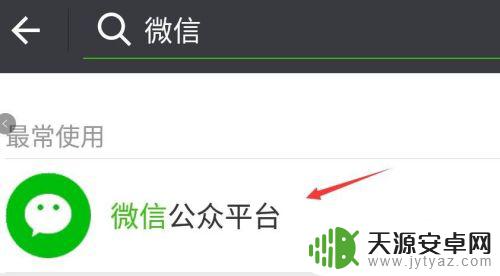
2.在微信公众平台里面,会看到右下角会有一个我的账号的这个菜单的,是需要点击这个选择我们要进行的内容的。
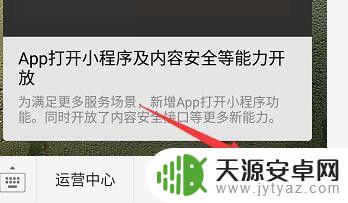
3.点击菜单,会看到有一个图标显示的这个,就点击这个以后,就可以进入到相关的界面里面了。
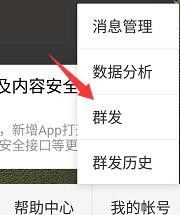
4.不过在这个发之前,是需要自己登录自己的微信公众号的。如果你的管理员也是这个微信会好很多,要不然,还需要额外的验证的。
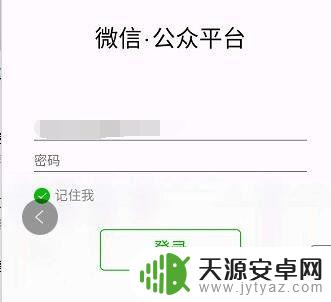
5.通过以后,就可以看到公众号的一个简易菜单了,在这个菜单里,就可以点击图片按钮显示的那个就好了。
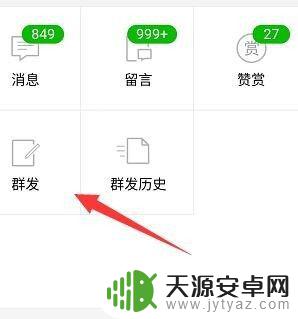
6.发图文的时候,直接点击从素材库选择即可。因此我们要在手机上发的话,提前就把图文素材库编辑好就行了,这里选择以后,就可以发送了。
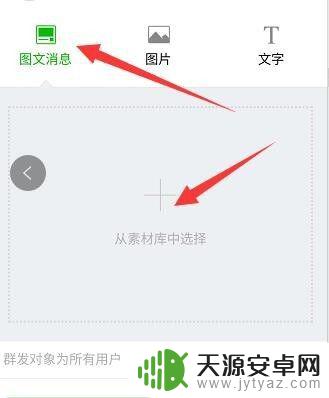
7.如果你没有新的图文,也不用担心。可以选择图片或者文字的,这个都是我们可以直接写的,写完以后,点击下面的按钮进行操作就可以了,这个就可以通过手机发送了。
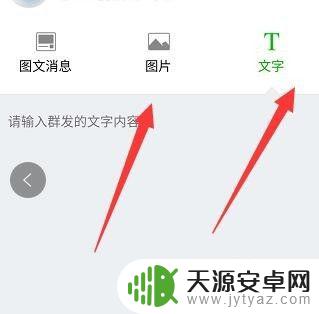
以上就是如何在手机上发布图文的全部内容,如果遇到了这种现象,不妨根据这些方法来解决。希望对大家有所帮助!










